Du hast Dir die aktuelle Adware Trovi.com eingefangen und suchst jetzt nach einem Weg, um diese vollständig entfernen zu können? Neben einigen allgemeinen Informationen zu dem angeblichen Virus findest Du hier einen vollständigen Schritt für Schritt Anleitung, um Trovi.com entfernen zu können aus Chrome, Firefox und dem Internet Explorer. Seit geraumer Zeit schwirrt wieder eine neue Adware im Internet, die scheinbar durch Setups von einigen bekannten Freeware-Programmen als „zusätzliches Programm“ mitinstalliert wird. Solche Programme sind in der Regel kein Virus oder aber richtigen Schaden auf dem Rechner an, aber diese sind recht nervig und nicht selten wird der Rechner mit anderen Programmen oder Addons im Browser zugebombt. Auch wenn von solchen Programmen nach unserem Kenntnisstand keine wirklich Gefahr ausgeht, ist es dennoch nicht gerade angenehm wenn man Trovi.com im Browser hat, da dieses unter anderem auch ständig die Startseite ändert. Nachfolgende findest Du eine ausführliche Anleitung, um Trovi entfernen und vollständig deinstallieren zu können.
Ist Trovi.com ein Virus?
Nicht selten stellt sich vielen Nutzern nach der Entdeckung von Trovi.com die Frage, ob es sich hierbei um einen Virus oder gar um einen Trojaner handelt, der die eigenen Daten ausspionieren kann. Dieses ist nach unserem Kenntnisstand kein klassischer Trojaner sondern vielmehr eine sogenannte Adware. Diese richtet zwar keinen Schaden am Computer oder an den Daten an, allerdings ist es eine recht nervige Angelegenheit. Doch keine Sorge und es muss keine Panik ausbrechen, denn mit den richtigen Programmen und unserer Anleitung bist Du den Trovi.com Virus schneller wieder los, als er auf deinen Computer gelangt ist.
Wo hab ich mir das Addon eingefangen?
Kaum hat man bemerkt, das man TRovi.com im Chrome, Firefox und Internet Explorer hat, stellt sich schnell die Frage woher dieses Addon kommt und wer dieses installiert hat. Nicht selten werden solche Adware-Programme in Setups von anderen Programmen als weitere „zusätzliche und nützliche Programme“ beworben, die standardmäßig zur Installation angehakt sind. Wenn man dort nicht aufpasst dann kann es schnell passieren und man hat das Addon auf dem Computer.
Trovi entfernen – Schritt für Schritt Anleitung
Nachfolgend haben wir alle notwendigen Schritte übersichtlich und hoffentlich auch verständlich zusammengefasst, um die Adware vom Computer entfernen zu können. Die Anleitung funktioniert eigentlich mit allen Windows-Betriebssystemen wie Windows 7 oder Windows 8 und mit den oben erwähnten Browsern in Form von Chrome, Firefox, Internet Explorer und Opera.
Vollautomatisch mit AdwCleaner suchen
Für die grobe Arbeit empfehlen wir die Nutzung von dem AdwCleaner. Hierbei handelt es sich um ein kostenloses und sehr zu empfehlendes Programm mit denen man vollautomatisch nach Adware suchen kann. Über diesen Weg haben wir auch Trovi.com entfernen können und das auch allen gängigen Browsern wie Chrome, Firefox, Internet Explorer und Opera. Teilweise muss man selber noch einige Einstellungen ändern, dazu aber unter der nachfolgenden Überschrift mehr Informationen.
Search Protect über Systemsteuerung deinstallieren
Bei einigen Nutzern taucht der Trovi.com Virus auch unter einem Programm in der Systemsteuerung auf. So meldeten uns einige Nutzer, dass nach der Deinstallation von dem Programm namens Search Protect über die Systemsteuerung die Adware verschwunden war. Deshalb unser Tipp, sucht einfach mal in der Systemsteuerung nach dem Eintrag Search Protect und entfernt dieses Programm. Anschließend muss vermutlich noch der Rechner neugestartet und die Einstellungen in Google Chrome, Mozilla Firefox und dem Internet Explorer neu gesetzt werden.
Trovi.com aus Chrome, Firefox und Internet Explorer deinstallieren
Wie oben schon geschrieben kann man die Adware Trovi.com schon dadurch entfernen, in dem man einfach nur den AdwClenaer durchlaufen lässt. Teilweise muss man aber noch die letzten Reste selber bereinigen und zum Beispiel die Startseite zurücksetzen. Nachfolgend eine Anleitung für den Google Chrome Browser und den Mozilla Firefox.
Adware aus Chrome entfernen
- Öffne die Einstellungen über die drei Punkte oben rechts.
- Dort kannst Du nun in der Mitte das Verhalten beim Start von Google Chrome sowie die Startseite ändern. Meistens sind hier noch Einträge von Trovi.com zu finden.
- Des Weiteren solltest Du und den Erweiterungen schauen, ob hier das Addon noch zu finden ist.
Trovi.com aus Mozilla Firefox deinstallieren
Solltest Du den Mozilla Firefox als Standardbrowser benutzen, musst Du folgende Schritte noch entfernen.
- Öffne den Firefox und gehe in die URL-Leiste.
- Dort musst Du nun den Befehl „about:config“ eingeben und anschließen bestätigen.
- Setze jetzt einfach mit der rechten Maustaste die folgenden Einstellungen zurück. keyword.url, browser.newtab.url und browser.search.defaultengine.
- Auch in Firefox solltest Du beim Trovi.com entfernen überprüfen, ob noch ein Addon in den Erweiterungen zu finden ist.
Das war unsere Anleitung zur Trovi.com Virus Deinstallation aus dem Browser unter Windows XP, Windows 7 und Windows 8. Solltest du noch Fragen haben oder wenn sich Trovi nicht entfernen lässt, dann schreibe uns gerne über die Kommentare in diesem Artikel an.
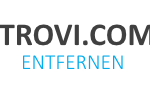
super diese Anleitung, leider sitze ich an einem Macbook mit 10.8.5, in allen meinen Browsern, also Mozilla, Safari und Chrome hat sich trovi eingenistet. Leider bekomme ich dieses fiese teil nicht gegriffen, da es nirgends zu finden ist.
Könnt ihr da eventuell auch helfen?
Danke
Ich habe das das gleiche Problem mit meinem Macbook. Würde mich auch sehr über eine Lösung freuen!
Vlg
guten Tag
die Erklärung ist mir nicht klar, sie beschreiben;
„öffne die Einstellungen über die drei Punkte oben rechts“!?!
Was für ein Programm oder Anwendung muss geöffnet sein,
um diese drei Punkte(!) zu sehen und fortzufahren?
Und müsste es nicht heissen „über den drei Punkten“ ?
vielen Dank und Grüässli
Beni